Získejte podporu časové osy systému Windows v prohlížečích Chrome, Firefox a Vivaldi
Pokud považujete časovou osu Windows za užitečnou, zde je skvělá zpráva: Nyní můžete na časovou osu ve Windows 10 přidat svou historii procházení webu v prohlížečích Chrome, Vivaldi a Firefox. To lze provést díky rozšíření prohlížeče třetí strany.
reklama
Časová osa je funkce, která uživatelům umožňuje zkontrolovat historii jejich aktivit a rychle se vrátit ke svým předchozím úkolům. Zobrazuje seznam naposledy použitých aplikací, dokumentů a webových stránek. S pomocí Cortany lze také zobrazit vaše aktivity ze všech zařízení běžících pod stejným účtem Microsoft!

Časová osa je tedy nástroj, který uživateli umožní vrátit se přesně tam, kde skončil. Bohužel nativně nepodporuje mnoho aplikací třetích stran, včetně oblíbených webových prohlížečů.
Rozšíření třetí strany, nazvané „Windows Timeline Support“ od Dominica Maase, využívá data Microsoft Graph k synchronizaci vaší historie procházení s Windows Timeline. Podporuje také
Pokračujte na PC funkce, která uživatelům umožňuje přenášet webové stránky mezi různými zařízeními.
Klíčové vlastnosti rozšíření jsou následující.
- Synchronizujte svou historii procházení s časovou osou Windows, získejte k ní přístup později nebo na jiném zařízení se stejným účtem Microsoft.
- Upravte, kolik sekund musíte být na stránce, než se uloží na časovou osu Windows (ve výchozím nastavení je to 8 sekund).
- Pokračujte rychle v procházení na jiném zařízení odesláním aktuální aktivní karty do jiných zařízení sdílejících stejný účet Microsoft.
Musíte jej spustit pod stejným účtem Microsoft na každém zařízení. Vyžaduje následující oprávnění:
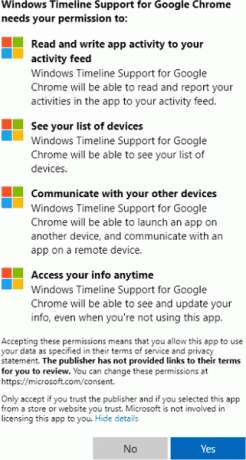
Rozšíření potřebuje nějaký čas, než shromáždí vaši historii procházení a odešle ji společnosti Microsoft. Tip: Můžete to spravovat pomocí Historie aktivit ve Windows 10.
Zde jsou odkazy ke stažení:
- Chrome a prohlížeče založené na Chromu
- Firefox
Zdrojový kód lze nalézt na GitHubu.
Toto rozšíření tedy přidává zásadní integraci časové osy Windows 10, kterou měli oficiálně provést vývojáři prohlížečů. Nakonec je mezera vyplněna.
Související články:
- Jak odebrat aktivity z časové osy ve Windows 10
- Vytvořit zástupce zobrazení úkolů ve Windows 10
- Přidejte kontextovou nabídku zobrazení úkolů ve Windows 10
- Jak skrýt hledání a zobrazení úkolů z hlavního panelu v systému Windows 10
- Jak vymazat historii aktivit ve Windows 10
- Zakažte nebo povolte shromažďování historie aktivit ve Windows 10

